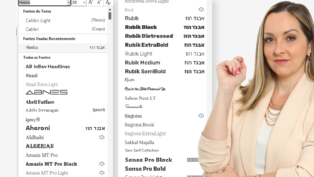Você foi surpreendido por uma solicitação urgente do seu chefe para criar um organograma da equipe, e tem apenas 5 minutos para isso. O que fazer? Não se preocupe! Neste guia, vou compartilhar um truque eficaz e rápido para criar um organograma profissional no PowerPoint, permitindo que você impressione seu chefe sem estresse. Prepare-se para dominar a arte de criar organogramas de forma simples e rápida, mesmo com prazos apertados!
Passo 1: Escreva a hierarquia da equipe
Comece escrevendo o nome de todas as pessoas já na ordem hierárquica. Um exemplo básico poderia ser:
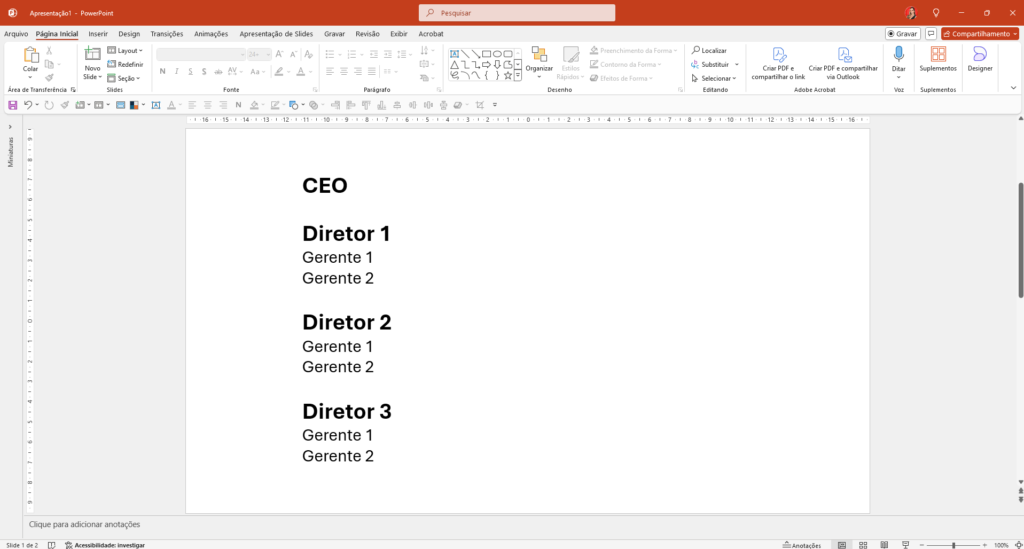
Passo 2: Insira espaços para indicar níveis hierárquicos
Agora, para organizar melhor a hierarquia, adicione um tab para cada nível abaixo da pessoa principal. Para quem está dois níveis abaixo (como os gerentes), adicione dois tabs. Ficaria assim:
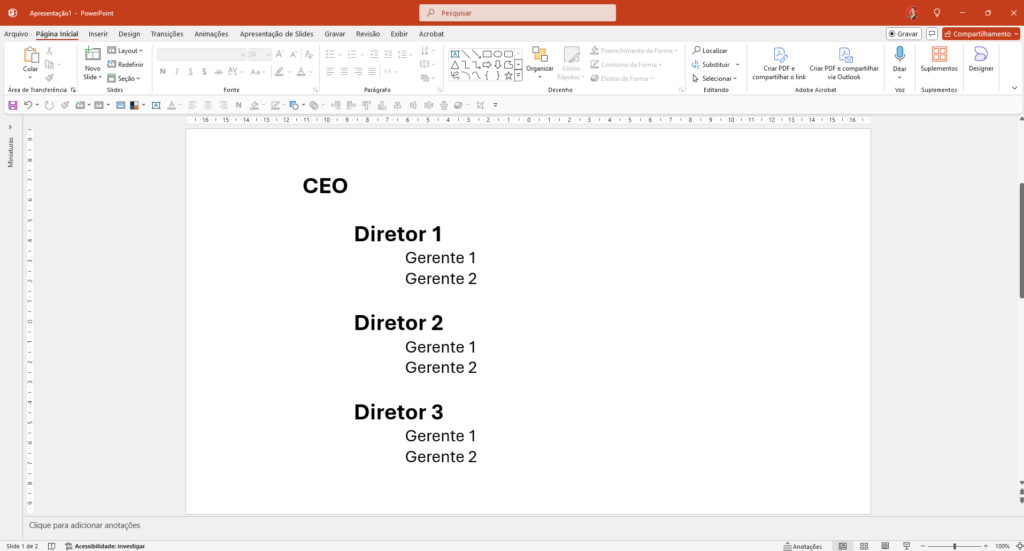
Dica: O tab define a hierarquia de forma visual, facilitando a criação do organograma de maneira automática no próximo passo.
Passo 3: Converta para Elemento Gráfico
Agora que você organizou a hierarquia, selecione o texto e clique na aba Página Inicial> Converter em elemento gráfico SmartArt > Escolha o formato de organograma e veja a mágica acontecer! O PowerPoint irá automaticamente converter o texto em um organograma.
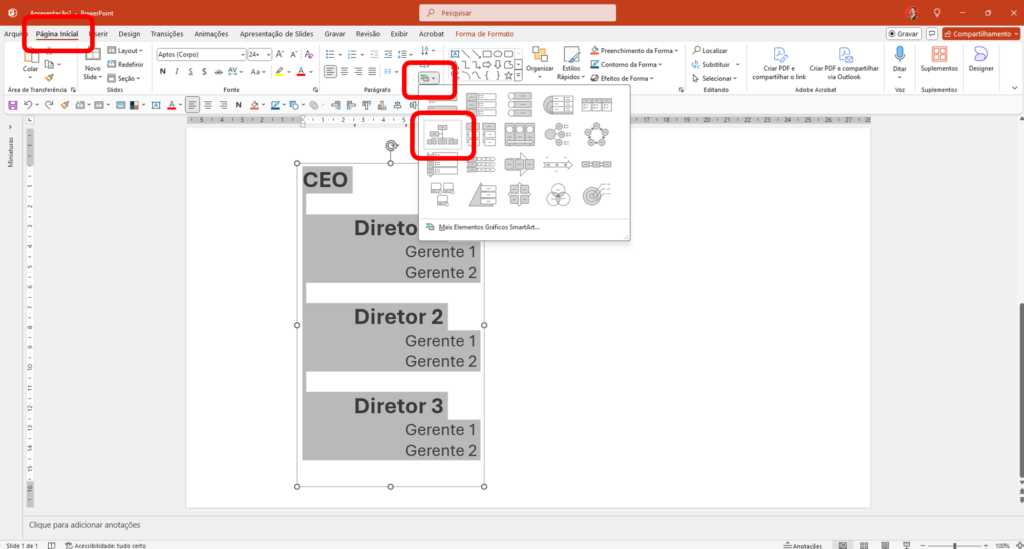
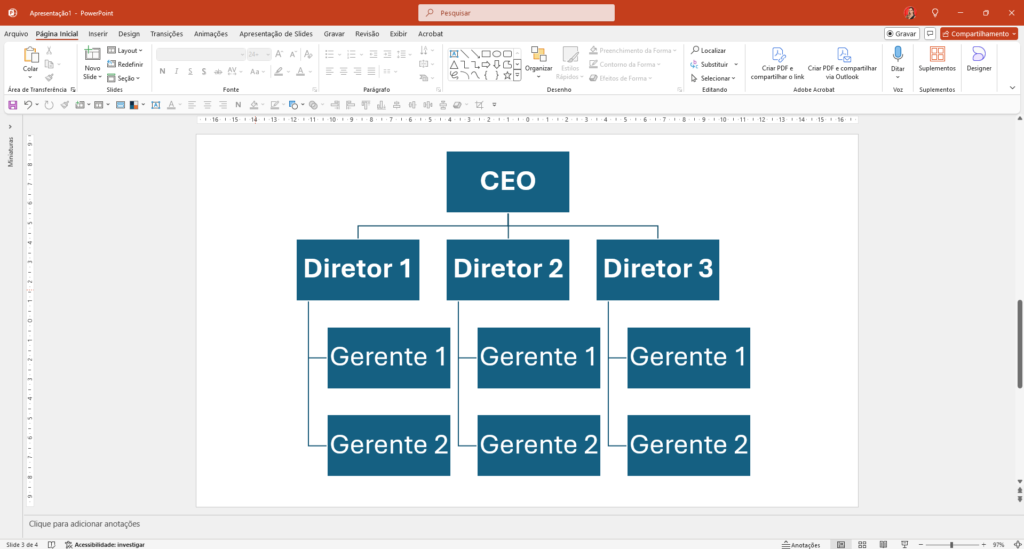
Passo 4: Personalize o Organograma
Depois que o organograma estiver pronto, você pode personalizá-lo facilmente. Alterar cores, fontes, ou até mesmo inserir imagens dos membros da equipe para deixar o organograma mais atraente visualmente.
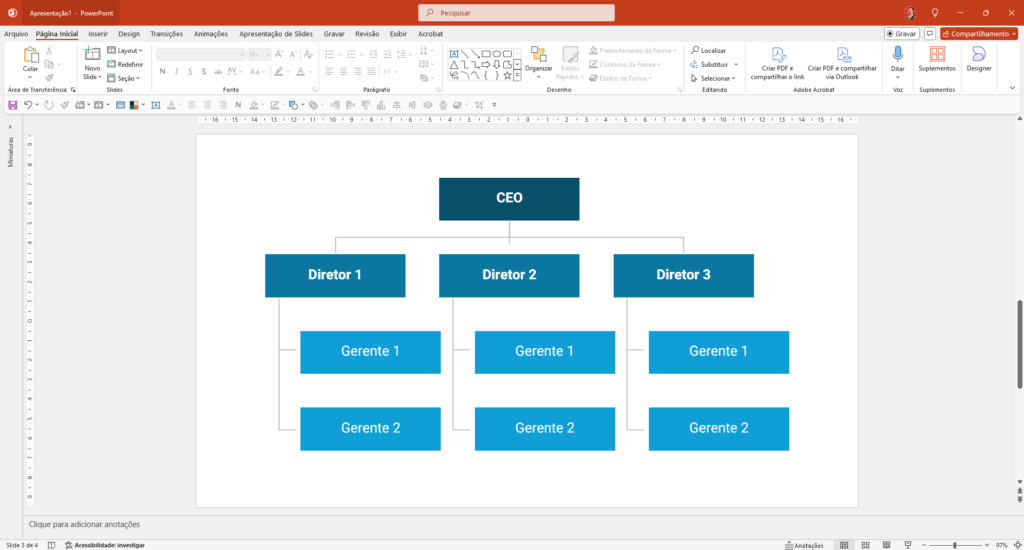
Veja um vídeo sobre isso:
Quer economizar ainda mais tempo?

Acesse nossa loja de templates prontos e impressione seu chefe com organogramas profissionais e prontos para uso em segundos!